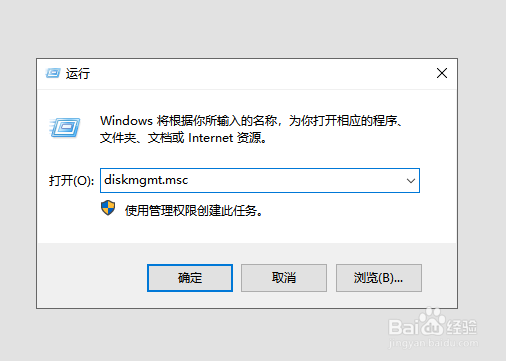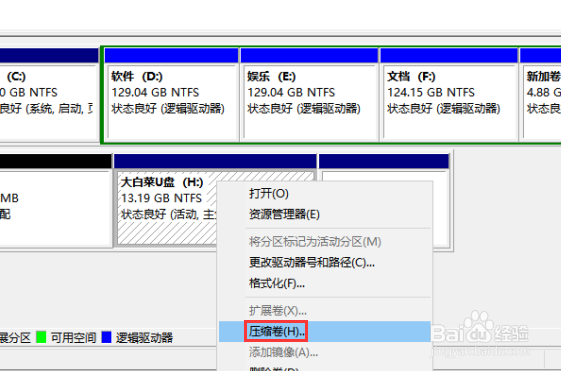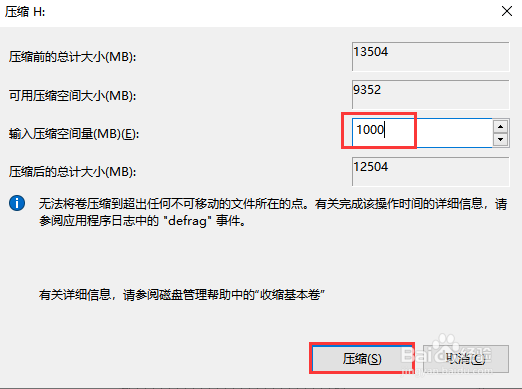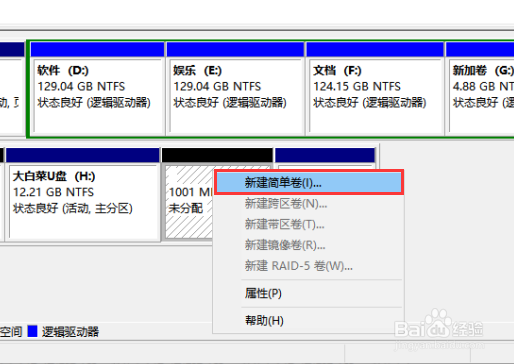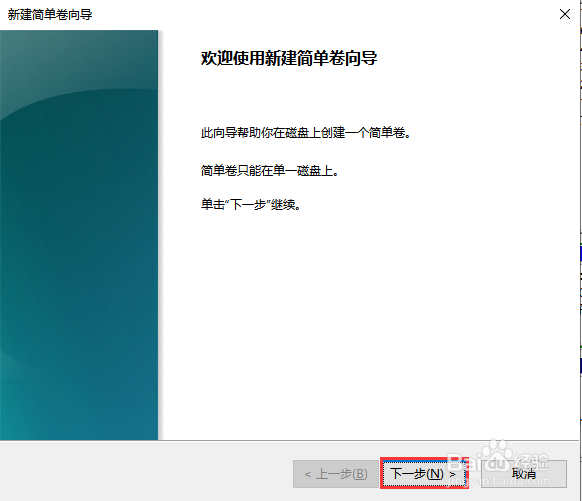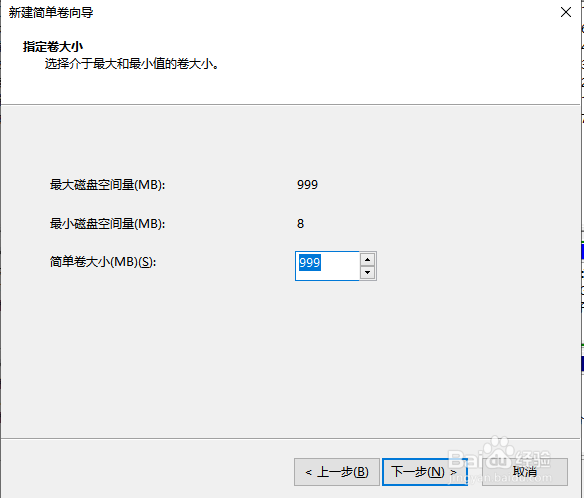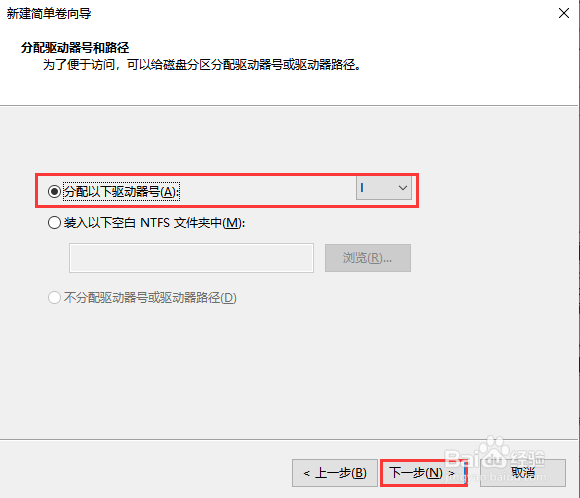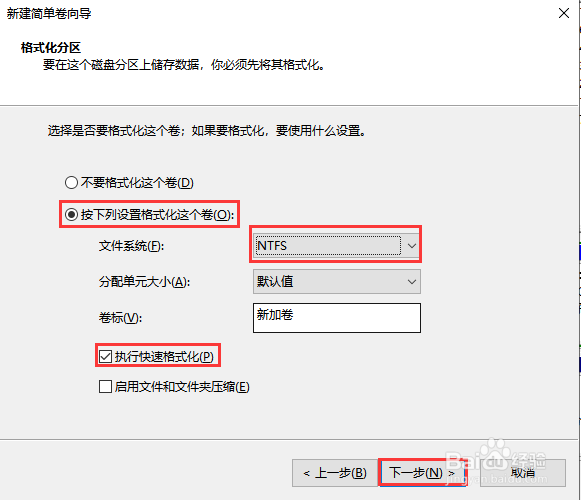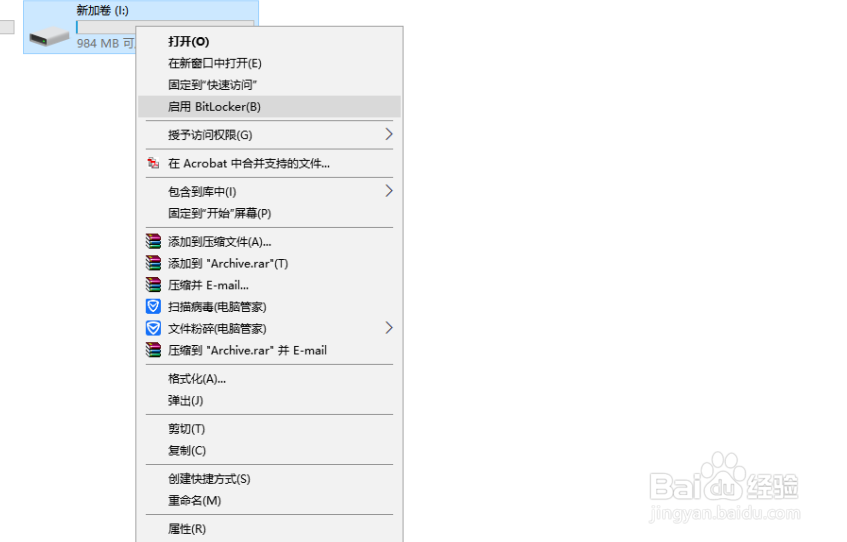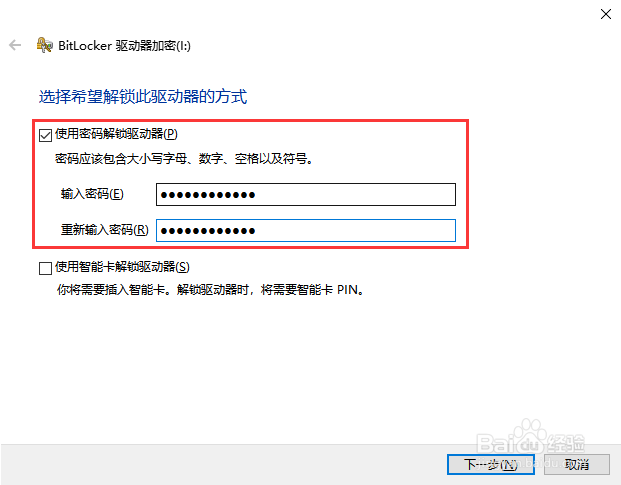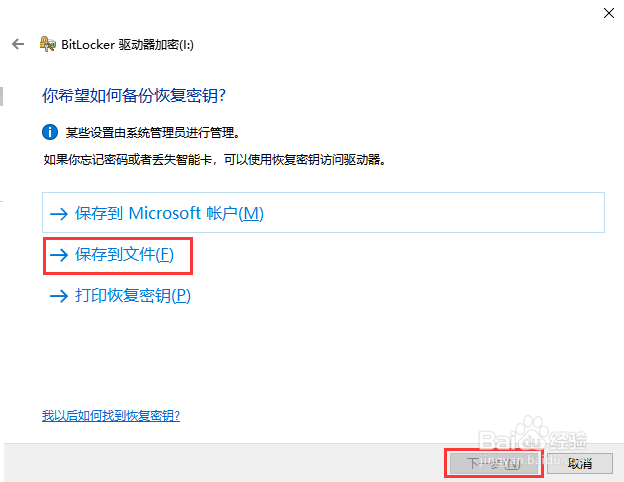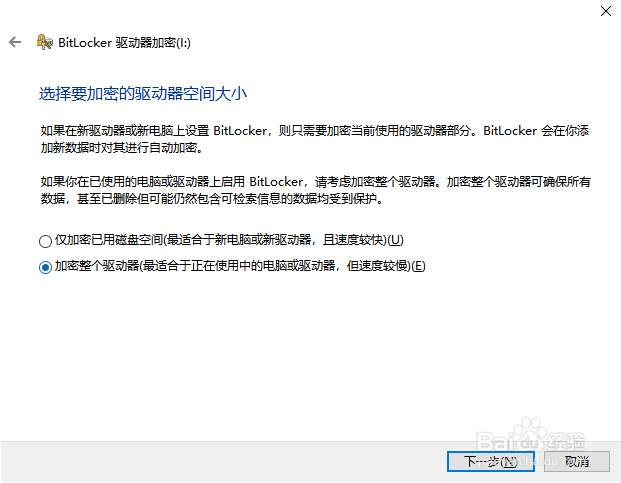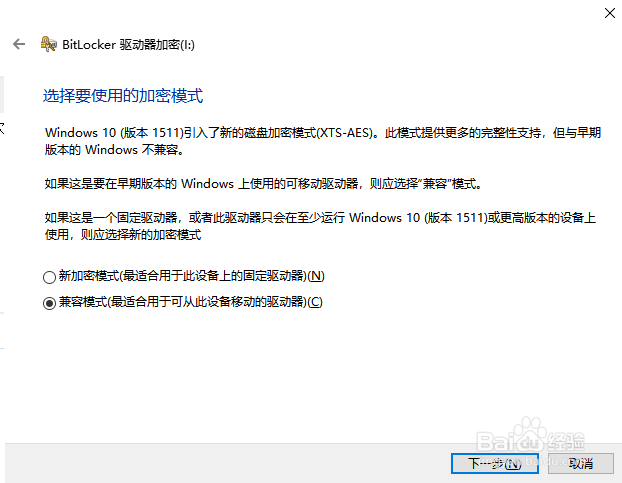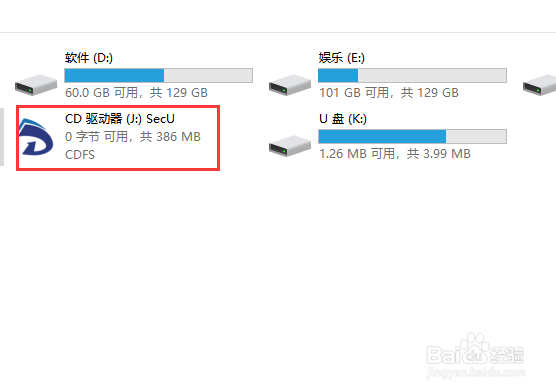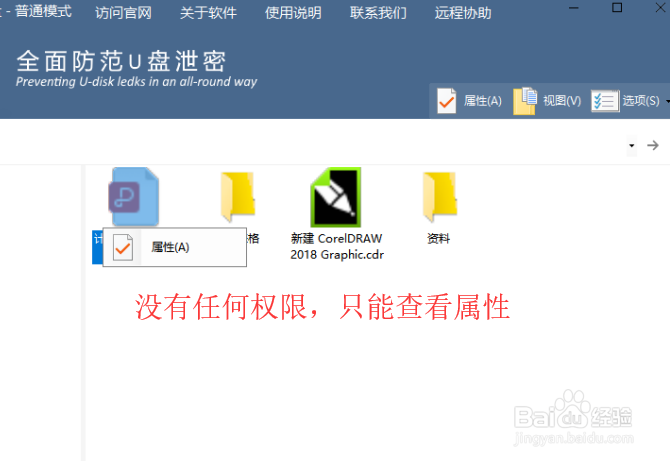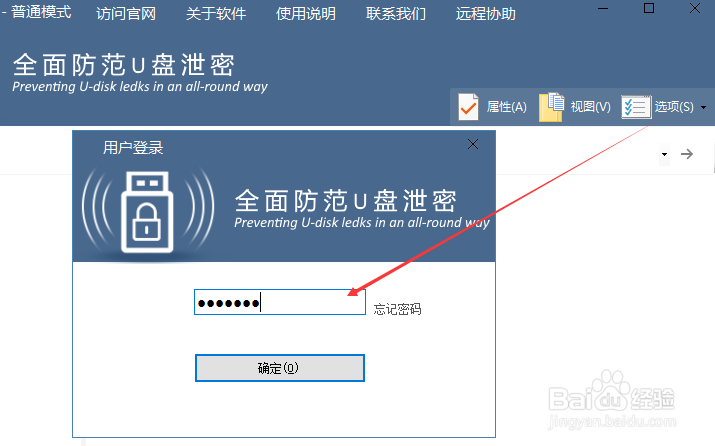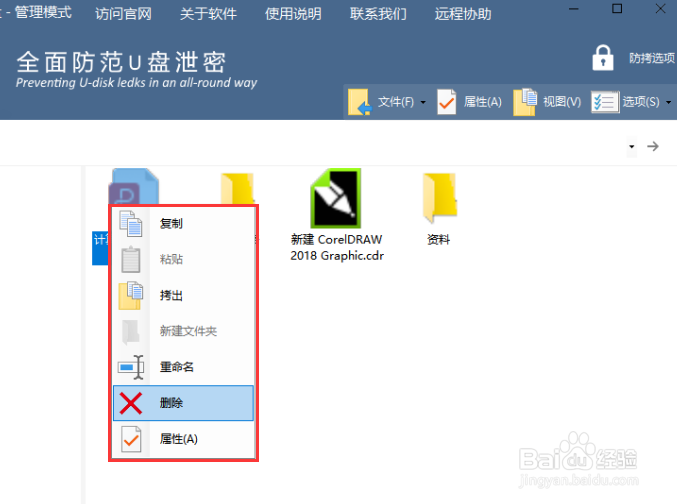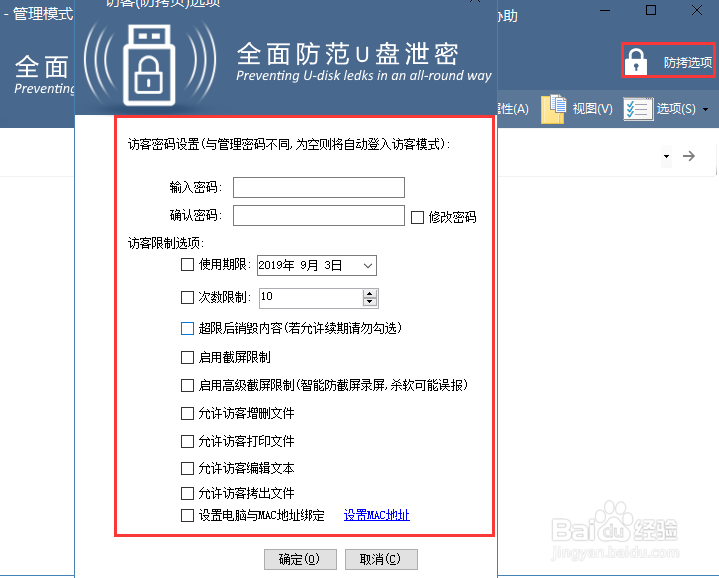U盘如何设置一个单独加密区
1、把需要设置的U盘接入电脑,在电脑桌面使用快捷键win键+R唤出运行窗口,输入diskmgmt.msc,点击确定打开磁盘管理。
2、在下方找到可移动磁盘,这就是我们刚刚接入的U盘,在磁盘上方点击右键,在弹出的菜单中点击压缩卷。
3、在输入压缩空间量中输入新的加密区间的大小,然后点击压缩。
4、在压缩出来的磁盘上方点击右键,在弹出的菜单中点击新建简单卷。
5、点击下一步,默认设置,点击下一步,勾选分配以下驱动器,在右侧选择驱动器号,然后点击下一步。
6、选中按下列设置格式化这个卷,文件系统选择NTFS,勾选执行快速格式化,最后依次点击下一步、完成即可。
7、在新建的磁盘上方点击右键,在弹出的窗口中点击启用BitLocker。
8、勾选使用密码解锁驱动器,输入加密的密码,点击下一步。
9、点击保存到文件,在弹出的窗口中选中密钥保存的位置,依次点击保存、下一步。
10、勾选加密整个驱动器,点击下一步。
11、勾选兼容模式,点击下一步,直到完成。
12、除了上述方法之外,我们也可以直接使用硬加密U盘,这种自带加密功能的U盘直接实现需求,下面小编以在用的大势至防泄密U盘为例介绍具体使用方法。把盐淬芪求该U盘接入电脑,打开此电脑,找到一个CD驱动器,运行里面的安装程序,根据提示一步步安装,直至安装完成。
13、在电脑桌面找到快捷方式,双击打开,根据提示设置管理模式登陆密码和密保,设置完成后点击确定,当前所在就是普通模式,初始状态下普通访客没有任何权限。
14、在右上角依次点击选项—模式切换,输入管理模式登陆密码,点击确定进入管理模式,在这个模式下我们具有完全权限。
15、如果需要对普通模式进行一定的授权,那么在右上角点击防拷选项,在弹出的窗口中根据需要勾选权限,如普通模式的加密,绑定,权限等等,设置好之后点击确定即可。